Samsung S22E200B User Manual
Browse online or download User Manual for TVs & monitors Samsung S22E200B. Samsung S27E450B 사용자 매뉴얼
- Page / 132
- Table of contents
- BOOKMARKS



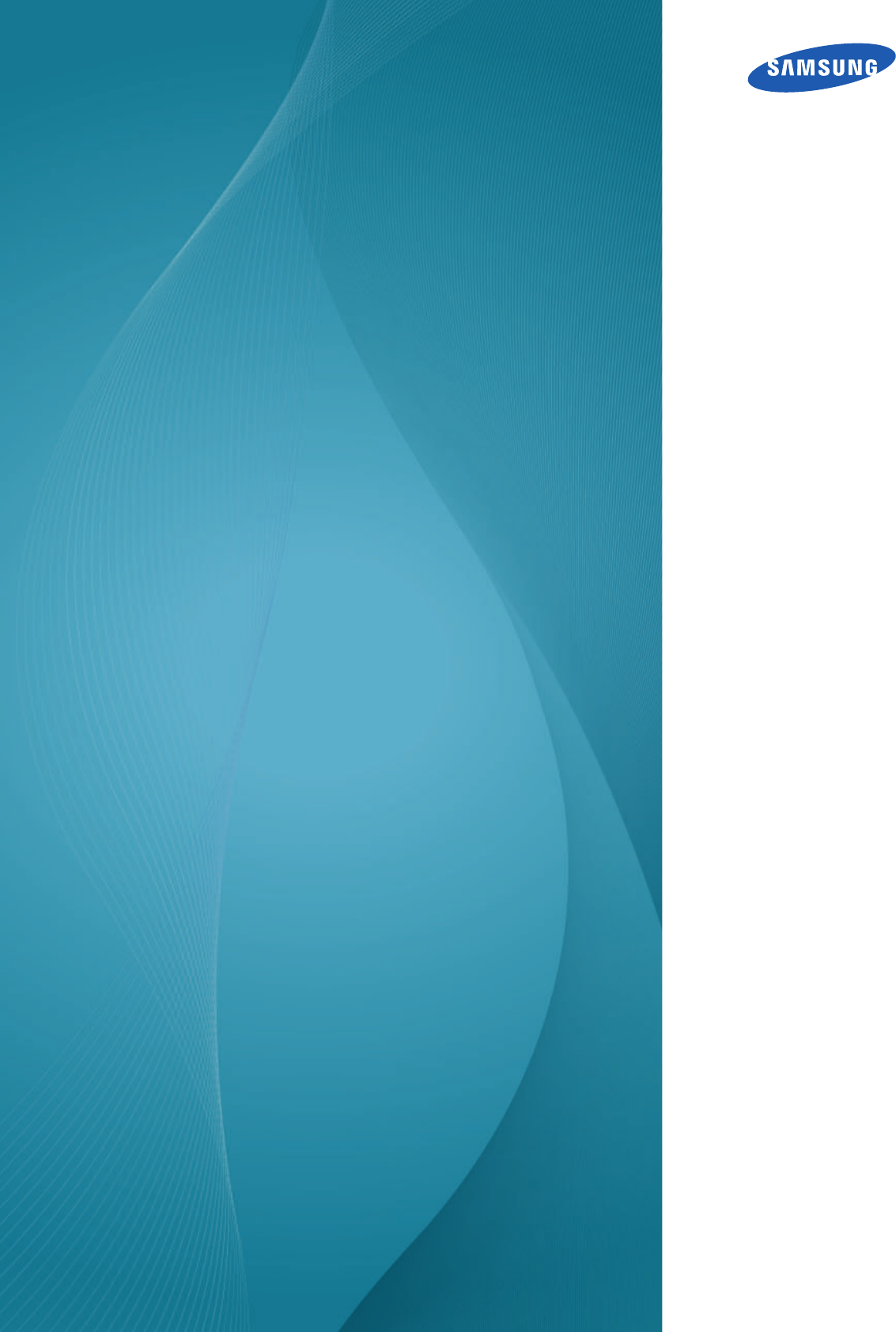
- 이 제품은 대한민국에서만 사용하도록 만들어져 있으며 1
- 해외에서는 품질을 보증하지 않습니다 1
- 성능개선을 위해 예고없이 변경될 수 있습니다 1
- 외부기기 연결 및 사용하기 3
- 크기 및 위치 설정하기 4
- 설정 및 초기화하기 4
- 정보 표시 및 기타 메뉴 5
- 소프트웨어 설치 5
- 127 제품 고장이 아닌경우 6
- 127 소비자 과실로 고장이 난 경우 6
- 127 그 밖의 경우 6
- 128 삼성전자의 [ 녹색경영 ] 6
- 본문에서 사용되는 아이콘 8
- 분리하세요. 감전의 위험이 있습니다 9
- 설치공간 확보하기 10
- 보관 시 주의사항 10
- 안전을 위한 주의사항 11
- 제품의 올바른 사용자세 19
- 1.1 내용물 확인하기 20
- 구성품은 지역별로 다를 수 있습니다 21
- 1.2 각부의 명칭 22
- 자동 조정 기능을 실행합니다 23
- 아날로그 모드에서만 동작 합니다 23
- SAVERMENU SOURCE 24
- 1.2.3 앞면 버튼 설명 (S**E450M*) 26
- 1.2.4 앞면 버튼 설명 (S**E450D*) 28
- 1.2.5 뒷면 설명 (SE200 시리즈) 30
- DVI IN RGB IN 31
- POWER IN 31
- 1.2.7 뒷면 설명 (S**E450M*) 32
- 1.2.8 뒷면 설명 (S**E450D*) 33
- 1.2.9 옆면 우측 설명 (S**E450D*) 34
- 1.3 설치하기 35
- 분해 순서는 조립 순서의 역순입니다 36
- 1.3.3 받침대 제거하기 (SE200 시리즈) 37
- 1.3.4 제품의 기울기 조정 (SE200 시리즈) 38
- 27" 39
- 19"-24" 39
- 아래 그림과 같이 모니터를 회전할 수 있습니다 40
- 1.3.7 걸이용 받침대 설치 41
- 1.3.8 도난 방지용 잠금장치 44
- 50
- 밝기 등 화면 설정을 할 수 있습니다 57
- 3.4 눈 보호 모드 60
- 3.5 게임 모드 61
- 3.6 SAMSUNG MAGIC Bright 62
- 3.7 SAMSUNG MAGIC Angle 63
- (S19E200NY / S22E200NY / 63
- S24E650BW 제외) 63
- 3.8 SAMSUNG MAGIC Upscale 64
- 화면 크기 변경은 아래와 같은 조건일 때 가능합니다 65
- 3 화면 설정하기 66
- 버튼을 누르세요 66
- 선택한 항목이 적용됩니다 66
- 3.10 응답 시간 (S24E650BW) 67
- 3.11 수평 위치 & 수직 위치 68
- 3.12 주파수 조정 69
- 3.13 미세 조정 70
- AUTOAUTOAUTO 71
- 4.4 바탕색 조정 74
- 4.5 감마 조정 75
- 문제발생 시 해결방안 100
- 10.3 제품사양 (S22E200NY) 104
- S19E450MR) 107
- 10.9 제품사양 (S23E450B) 110
- 10.12 제품사양 (S24E650BW) 113
- 10.14 절전 기능 115
- 10.15 표준신호모드표 118
- 서비스센터 안내 126
- 유상 서비스(고객 비용 부담)에 대한 책임 127
- 폐 전자제품 처리 안내 128
- 플러그 앤 플레이 (Plug & Play) 130
Summary of Contents
사용설명서S19E200BR S19E200BW S19E200NW S19E200NY S19E450BRS19E450BWS19E450MR S19E450MW S22E200B S22E200BWS22E200NS22E200NYS22E450BS22E450BWS22E450DS22E450
10사용하기 전에 사용하기 전에설치공간 확보하기제품 주변에 일정한 공간을 두어 통풍이 잘되게 하세요. 제품 내부의 온도 상승으로 인해 화재 및 제품고장의 원인이 될 수 있습니다. 그림에 표시된 공간 이상의 공간이 유지될수 있게 설치해주세요. 제품에 따라 외관은 다를
100문제발생 시 해결방안99 문제발생 시 해결방안9.2 궁금해요 (Q&A)Question Answer주파수는 어떻게 바꾸나요? 주파수는 그래픽 카드에서 설정하세요. Windows XP: 제어판 모양 및 테마 디스플레이 설정 고급 모니터를 선택한 후 모니터
101문제발생 시 해결방안99 문제발생 시 해결방안 자세한 조정 방법은 PC나 그래픽 카드 설명서를 참조하세요. 해상도는 어떻게 바꾸나요? Windows XP: 제어판 모양 및 테마 디스플레이 설정에서 해상도를 조정하세요. Windows ME/2000: 제어
10210 제품규격10 제품규격10.1 제품사양 (S19E200NY / S19E200NW) 플러그 앤 플레이 기능이 모니터는 어떠한 플러그 앤 플레이 호환 시스템에도 설치할 수 있습니다. 모니터와 PC 시스템의 상호 데이터 교환으로 모니터 설정을 최적화하도록 합니다.
103제품규격1010 제품규격10.2 제품사양 (S19E200BW / S19E200BR) 플러그 앤 플레이 기능이 모니터는 어떠한 플러그 앤 플레이 호환 시스템에도 설치할 수 있습니다. 모니터와 PC 시스템의 상호 데이터 교환으로 모니터 설정을 최적화하도록 합니다. 원
104제품규격1010 제품규격10.3 제품사양 (S22E200NY) 플러그 앤 플레이 기능이 모니터는 어떠한 플러그 앤 플레이 호환 시스템에도 설치할 수 있습니다. 모니터와 PC 시스템의 상호 데이터 교환으로 모니터 설정을 최적화하도록 합니다. 원한다면 사용자가 다른
105제품규격1010 제품규격10.4 제품사양 (S22E200B / S22E200N / S22E200BW) 플러그 앤 플레이 기능이 모니터는 어떠한 플러그 앤 플레이 호환 시스템에도 설치할 수 있습니다. 모니터와 PC 시스템의 상호 데이터 교환으로 모니터 설정을 최적화
106제품규격1010 제품규격10.5 제품사양 (S23E200B / S24E200BL) 플러그 앤 플레이 기능이 모니터는 어떠한 플러그 앤 플레이 호환 시스템에도 설치할 수 있습니다. 모니터와 PC 시스템의 상호 데이터 교환으로 모니터 설정을 최적화하도록 합니다. 원한
107제품규격1010 제품규격10.6 제품사양 (S19E450BW / S19E450MW / S19E450BR / S19E450MR) 플러그 앤 플레이 기능이 모니터는 어떠한 플러그 앤 플레이 호환 시스템에도 설치할 수 있습니다. 모니터와 PC 시스템의 상호 데이터 교환
108제품규격1010 제품규격10.7 제품사양 (S22E450B / S22E450M / S22E450D) 플러그 앤 플레이 기능이 모니터는 어떠한 플러그 앤 플레이 호환 시스템에도 설치할 수 있습니다. 모니터와 PC 시스템의 상호 데이터 교환으로 모니터 설정을 최적화하
109제품규격1010 제품규격10.8 제품사양 (S22E450BW / S22E450MW / S22E450DW) 플러그 앤 플레이 기능이 모니터는 어떠한 플러그 앤 플레이 호환 시스템에도 설치할 수 있습니다. 모니터와 PC 시스템의 상호 데이터 교환으로 모니터 설정을 최
11사용하기 전에 사용하기 전에안전을 위한 주의사항표시 내용주의감전의 위험이 있으니 열지 마세요.주의 : 감전의 위험이 있으니 전면/후면 커버는 열지 마시기 바랍니다.이 기기의 내부 부품은 사용자가 수리할 수 없습니다.기기 수리는 반드시 전문가에게 의뢰하시기 바랍니다.
110제품규격1010 제품규격10.9 제품사양 (S23E450B) 플러그 앤 플레이 기능이 모니터는 어떠한 플러그 앤 플레이 호환 시스템에도 설치할 수 있습니다. 모니터와 PC 시스템의 상호 데이터 교환으로 모니터 설정을 최적화하도록 합니다. 원한다면 사용자가 다른 설
111제품규격1010 제품규격10.10 제품사양 (S24E450BL / S24E450DL) 플러그 앤 플레이 기능이 모니터는 어떠한 플러그 앤 플레이 호환 시스템에도 설치할 수 있습니다. 모니터와 PC 시스템의 상호 데이터 교환으로 모니터 설정을 최적화하도록 합니다.
112제품규격1010 제품규격10.11 제품사양 (S24E450B / S24E450M / S24E450D) 플러그 앤 플레이 기능이 모니터는 어떠한 플러그 앤 플레이 호환 시스템에도 설치할 수 있습니다. 모니터와 PC 시스템의 상호 데이터 교환으로 모니터 설정을 최적화
113제품규격1010 제품규격10.12 제품사양 (S24E650BW) 플러그 앤 플레이 기능이 모니터는 어떠한 플러그 앤 플레이 호환 시스템에도 설치할 수 있습니다. 모니터와 PC 시스템의 상호 데이터 교환으로 모니터 설정을 최적화하도록 합니다. 원한다면 사용자가 다른
114제품규격1010 제품규격10.13 제품사양 (S27E450B / S27E450D) 플러그 앤 플레이 기능이 모니터는 어떠한 플러그 앤 플레이 호환 시스템에도 설치할 수 있습니다. 모니터와 PC 시스템의 상호 데이터 교환으로 모니터 설정을 최적화하도록 합니다. 원한
115제품규격1010 제품규격10.14 절전 기능이 제품은 절전 기능이 있어 일정 시간 동안 사용하지 않으면 잠시 후 화면이 꺼지고 전원 표시등 색상도바뀌면서 절전모드를 표시하여 전력소모를 줄여 줍니다. 절전 기능 작동 시에는 전원이 꺼진 상태가 아니며, 마우스나 키보
116제품규격1010 제품규격소비전력(S19E450MR)표준 19 W 표준 16 W표준 0.3 W0.005 W 미만 (0 W 모드)소비전력(S22E450B)표준 24 W표준 21 W소비전력(S22E450M)소비전력(S22E450D)소비전력(S22E450BW)표준 19
117제품규격1010 제품규격 표기된 소비 전력은 사용 조건이 다르거나 설정을 변경하였을 때에는 달라질 수 있습니다. (S**E200**모델 절전 모드 / 전원 버튼으로 전원 종료 시 : 0.1 W 미만(아날로그 입력 조건), 최대 0.25 W ) (S**E450**
118제품규격1010 제품규격10.15 표준신호모드표 이 제품은 패널 특성에 의해 화면의 크기에 따라 최적의 화질을 구현할 수 있는 해상도가 한 가지로 지정되어 있습니다. 따라서 화면 크기에 따라 지정된 최적 해상도 이외의 해상도에서는 최적 해상도보다 다소간 화질이
119제품규격1010 제품규격PC에서 전달되는 신호가 다음의 표준신호 모드와 같으면 화면을 자동으로 조정해 줍니다. 단, PC에서전달되는 신호가 표준신호모드와 다르면 화면이 안 나오거나 전원 표시등만 켜질 수 있으므로 그래픽 카드 사용설명서를 참조하여 아래의 표와 같이
12사용하기 전에 사용하기 전에전원 관련 이 이미지는 참조용으로 경우에 따라 다를 수 있습니다. 경고손상된 전원 케이블이나 플러그, 헐거운 콘센트는 사용하지 마세요.감전 및 화재가 발생할 수 있습니다.하나의 콘센트로 여러 제품을 동시에 사용하지 마세요.콘센트 이상
120제품규격1010 제품규격S19E200NY해상도수평 주파수(kHz)수직 주파수(Hz)클럭주파수(MHz)극성(수평/수직) (H/V)IBM, 720 x 400 31.469 70.087 28.322 -/+MAC, 640 x 480 35.000 66.667 30.240 -
121제품규격1010 제품규격S19E200NW / S19E200BW / S19E450BW / S19E450MW해상도수평 주파수(kHz)수직 주파수(Hz)클럭주파수(MHz)극성(수평/수직) (H/V)IBM, 720 x 400 31.469 70.087 28.322 -/+M
122제품규격1010 제품규격S19E200BR / S19E450BR / S19E450MR해상도수평 주파수(kHz)수직 주파수(Hz)클럭주파수(MHz)극성(수평/수직) (H/V)IBM, 720 x 400 31.469 70.087 28.322 -/+MAC, 640 x 48
123제품규격1010 제품규격S22E200NY / S22E200N / S22E200B / S23E200B / S24E200BL / S22E450B / S22E450M / S22E450D / S23E450B / S24E450BL / S24E450DL / S24E450B
124제품규격1010 제품규격S22E200BW / S22E450BW / S22E450MW / S22E450DW해상도수평 주파수(kHz)수직 주파수(Hz)클럭주파수(MHz)극성(수평/수직) (H/V)IBM, 720 x 400 31.469 70.087 28.322 -/+M
125제품규격1010 제품규격S24E650BW 수평 주파수화면의 좌측에서 우측 끝까지 가로선 한 개의 Line을 주사하는 데 걸리는 시간을 수평주기라 하고 이의 역수를 수평 주파수라고 합니다. 단위는 kHz로 나타냅니다.수직 주파수제품 화면을 소비자가 보게 하기 위
126 기타 정보 기타 정보서비스센터 안내삼성전자는 고객의 입장에서 한 번 더 생각하고 확실한 기술과 따뜻한 인간미, 완벽한 고객 시스템을 바탕으로 최상의 서비스를 제공하고자 연구하고 있습니다. 고객의 생활 속에 가족처럼 함께하는 회사가 되겠습니다. 전화번호와 주소는
127기타 정보 기타 정보유상 서비스(고객 비용 부담)에 대한 책임 서비스 신청 시, 다음과 같은 경우는 무상 서비스 기간 내라도 유상 처리됩니다. 제품 고장이 아닌경우기구 세척, 조정, 사용 설명, 설치 등사용법 설명, 분해하지 않고 간단히 조정하는 경우인터넷,
128기타 정보 기타 정보폐 전자제품 처리 안내 환경보호 및 자원 재활용을 위해 폐전자제품은 다음과 같이 처리하셔야 합니다. 삼성전자의 [녹색경영] 삼성전자는 1992년 6월 환경 경영 체제 구축을 통해 환경오염 사고를 예방하고, 지속적인 개선을 위한 '환경방
129기타 정보 기타 정보용어설명OSD (On Screen Display)OSD는 사용자가 직접 화면을 조정에 최적화할 수 있도록 해주는 화면 메뉴 조정 기능을 말합니다. 화면에 나타난 OSD 창을 통해 조작이 이루어지며 화면 밝기, 색상, 크기 및 위치, 설정 등을
13사용하기 전에 사용하기 전에 주의설치 관련 경고제품을 사용하는 도중에는 전원케이블을 뽑지 마세요.전기 충격으로 인해 제품이 손상될 수 있습니다.전원 케이블은 당사에서 공급하는 정품만 사용하시고 다른 제품에는 사용하지 마세요. 감전 및 화재가 발생할 수 있습니다
130기타 정보 기타 정보수직 주파수하나의 화면은 수많은 수평 라인이 모여 만들어 집니다. 수직 주파수는 이 수평 라인이 모여 1초에 몇 번의 화면을 만들 수 있는지를 나타내는 것으로 단위는 Hz입니다. 수직 주파수가 60이라는 것은 1초에 60번 화면을 전송한다는 것
찾아보기131찾아보기MMultiScreen 95PPC/AV 모드 88PC와 연결 및 사용하기 46SSAMSUNG MAGIC Angle 63SAMSUNG MAGIC Bright 62SAMSUNG MAGIC Upscale 64ㄱ각부의 명칭 22감마 조정 75게임 모드 61
찾아보기찾아보기132ㅍ폐 전자제품 처리 안내 128표시 시간 78표준신호모드표 118ㅎ화면 크기 65
14사용하기 전에 사용하기 전에 주의진동이 심하거나 흔들리는 선반 위, 경사진 장소 같은 불안정한 곳에는 설치하지 마세요. 제품이 떨어져 고장이 나거나 사람이 다칠 수 있습니다.진동이 많은 곳에서 제품을 사용하면 제품이 고장 나거나 화재가 발생할 수 있습니다.먼지와
15사용하기 전에 사용하기 전에사용 관련 경고제품을 조심스럽게 내려놓으세요.제품이 떨어져 고장이 나거나 사람이 다칠 수 있습니다.일반 사용 조건이 아닌 특수한 장소에 설치된 제품은 주변 환경의 영향으로 심각한 품질 문제가 발생할 수 있으니 설치 전 반드시 당사 서비스
16사용하기 전에 사용하기 전에천둥, 번개가 칠 때는 전원을 끄고 전원케이블을 뽑으세요.감전 및 화재가 발생할 수 있습니다.제품에 물건을 떨어뜨리거나 충격을 주지 마세요.감전 및 화재가 발생할 수 있습니다.제품의 전원선이나 신호 케이블만 잡고 이동하지 마세요.케이
17사용하기 전에 사용하기 전에 주의오랜 시간 고정된 화면으로 사용하면 잔상 또는 얼룩불량이 발생할 수도 있습니다.오랜 시간 사용하지 않을 때에는 절전 모드나, 움직이는 동화상 모드로 화면보호기를 설정하세요.집을 비우는 등 제품을 오랜 시간 사용하지 않을 때에는 전원
18사용하기 전에 사용하기 전에제품 화면을 너무 가까이에서 지속적으로 사용하면 시력이 나빠질 수 있습니다.받침대 부분만 잡고 모니터를 거꾸로 들거나 이동하지 마세요.제품이 떨어져 고장나거나 사람이 다칠 수 있습니다.제품 주위에서 가습기, 조리대 등을 사용하지 마세요.
19사용하기 전에 사용하기 전에제품의 올바른 사용자세올바른 자세로 제품을 사용하세요.등은 똑바로 세우세요.눈과 화면의 거리는 45 ~ 50 cm로 하시고 화면보다 조금 위에서 내려보세요. 화면은 시선의 정면에 위치하게 해주세요. 화면에 반사광이 생기지 않도록 각도
목차2목차사용하기 전에8 저작권8 본문에서 사용되는 아이콘9 청소하기10 설치공간 확보하기10 보관 시 주의사항 11 안전을 위한 주의사항11 표시 내용12 전원 관련13 설치 관련 15 사용 관련19 제품의 올바른 사용자세준비20 내용물 확인하기 20 구성품 확인하기
201 준비1 준비1.1 내용물 확인하기 1.1.1 구성품 확인하기 빠진 품목이 있으면 구매한 판매점에 문의하세요.그림은 실물과 다를 수 있습니다. 구성품간단 설치 안내서 보증서 규격 사항 안내서(옵션)사용설명서(옵션)전원케이블 D-SUB 케이블(옵션)D-SUB 케
21준비11 준비 구성품은 지역별로 다를 수 있습니다. USB 케이블(옵션)받침대 SE200 시리즈모델 해당(옵션)받침대SE450 시리즈,SE650 시리즈모델 해당(옵션)받침대SE450 시리즈모델 해당(USB 포트가 장착된 제품만 해당됩니다.)(옵션)받침대 연결부SE2
22준비11 준비1.2 각부의 명칭1.2.1 앞면 버튼 설명 (SE200 시리즈) 제품에 따라 색상 및 형상이 다를 수 있으며 규격내용은 성능개선을 위해 예고 없이 변경될 수 있습니다. 표기 설명화면 메뉴를 열거나 빠져나올 때, 상위 메뉴로 되돌아갈 때 사용합니다.
23준비11 준비화면 밝기 및 명암, 선명도를 조절할 수 있습니다.메뉴 내 기능을 선택할 때 누릅니다.메뉴화면이 없는 상태에서 [ ] 버튼을 누르면 입력신호 (아날로그/DVI)가 전환됩니다. 전원을 켤 때나 [ ] 버튼을 눌러 입력신호를 전환할 때 선택한 입력신호를 확
24준비11 준비1.2.2 앞면 버튼 설명 (S**E450B*, S**E650B*) 제품에 따라 색상 및 형상이 다를 수 있으며 규격내용은 성능개선을 위해 예고 없이 변경될 수 있습니다. 표기 설명화면 메뉴를 열거나 빠져나올 때, 상위 메뉴로 되돌아갈 때 사용합니다.
25준비11 준비메뉴 내 기능을 선택할 때 누릅니다.메뉴화면이 없는 상태에서 [ ] 버튼을 누르면 입력신호 (아날로그/DVI)가 전환됩니다. 전원을 켤 때나 [ ] 버튼을 눌러 입력신호를 전환할 때 선택한 입력신호를 확인할 수 있는 메시지는 화면 좌측 상단에 나타납니다
26준비11 준비1.2.3 앞면 버튼 설명 (S**E450M*) 제품에 따라 색상 및 형상이 다를 수 있으며 규격내용은 성능개선을 위해 예고 없이 변경될 수 있습니다. 표기 설명화면 메뉴를 열거나 빠져나올 때, 상위 메뉴로 되돌아갈 때 사용합니다.OSD 조정 잠금:
27준비11 준비메뉴 내 기능을 선택할 때 누릅니다.메뉴화면이 없는 상태에서 [ ] 버튼을 누르면 입력신호 (아날로그/DVI)가 전환됩니다. 전원을 켤 때나 [ ] 버튼을 눌러 입력신호를 전환할 때 선택한 입력신호를 확인할 수 있는 메시지는 화면 좌측 상단에 나타납니다
28준비11 준비1.2.4 앞면 버튼 설명 (S**E450D*) 제품에 따라 색상 및 형상이 다를 수 있으며 규격내용은 성능개선을 위해 예고 없이 변경될 수 있습니다. 표기 설명화면 메뉴를 열거나 빠져나올 때, 상위 메뉴로 되돌아갈 때 사용합니다.OSD 조정 잠금:
29준비11 준비메뉴 내 기능을 선택할 때 누릅니다.메뉴화면이 없는 상태에서 [ ] 버튼을 누르면 입력신호 (아날로그/DVI/DisplayPort)가 전환됩니다. 전원을 켤 때나 [ ] 버튼을 눌러 입력신호를 전환할 때 선택한 입력신호를 확인할 수 있는 메시지는 화면
목차목차3외부기기 연결 및 사용하기45 연결 전 확인 사항45 연결 전에 확인하세요46 PC 와 연결 및 사용하기46 PC 와 연결하기51 전원 연결하기55 제품 드라이버 설치하기56 최적 해상도 설정하기화면 설정하기57 밝기57밝기를 설정하려면58 명암58명암을 설정
30준비11 준비1.2.5 뒷면 설명 (SE200 시리즈) 제품에 따라 색상 및 형상이 다를 수 있으며 규격내용은 성능개선을 위해 예고 없이 변경될 수 있습니다. 단자 설명DVI 케이블을 이용해 PC를 연결할 때 사용합니다. DVI IN 단자는 디지털(DVI) 전용모델
31준비11 준비1.2.6 뒷면 설명 (S**E450B*, S**E650B*) 제품에 따라 색상 및 형상이 다를 수 있으며 규격내용은 성능개선을 위해 예고 없이 변경될 수 있습니다. 단자 설명DVI 케이블을 이용해 PC를 연결할 때 사용합니다. DVI IN 단자는 디지
32준비11 준비1.2.7 뒷면 설명 (S**E450M*) 제품에 따라 색상 및 형상이 다를 수 있으며 규격내용은 성능개선을 위해 예고 없이 변경될 수 있습니다. 단자 설명DVI 케이블을 이용해 PC를 연결할 때 사용합니다. DVI IN 단자는 디지털(DVI) 전용모델
33준비11 준비1.2.8 뒷면 설명 (S**E450D*) 제품에 따라 색상 및 형상이 다를 수 있으며 규격내용은 성능개선을 위해 예고 없이 변경될 수 있습니다. 단자 설명DP 케이블을 이용해 PC를 연결할 때 사용합니다. DVI 케이블을 이용해 PC를 연결할 때 사용
34준비11 준비1.2.9 옆면 우측 설명 (S**E450D*) 제품에 따라 색상 및 형상이 다를 수 있으며 규격내용은 성능개선을 위해 예고 없이 변경될 수 있습니다. 단자 설명USB 케이블을 사용해 외부기기를 연결할 수 있습니다. USB 단자가 장착된 제품만 해당됩니
35준비11 준비1.3 설치하기1.3.1 받침대 조립하기 (SE200 시리즈) 제품을 조립하기 전에 평평하고 안전한 장소에서 제품의 화면을 아래로 향하도록 하세요. 제품에 따라 색상 및 형상이 다를 수 있으며 규격내용은 성능개선을 위해 예고없이 변경될 수 있습니다.
36준비11 준비1.3.2 받침대 조립하기 (SE450, SE650 시리즈) 분해 순서는 조립 순서의 역순입니다.제품에 따라 색상 및 형상이 다를 수 있으며 규격내용은 성능개선을 위해 예고없이 변경될 수 있습니다. 평평한 바닥에 앞면 보호용 천이나 쿠션을 깔고 제품
37준비11 준비1.3.3 받침대 제거하기 (SE200 시리즈) 제품에 따라 외관은 다를 수 있습니다. 제품 보호를 위해 부드러운 천을 테이블 위에 깔고 그림과 같이 제품의 앞면이 바닥을 향하도록 합니다.한 손으로 모니터 상단을 잡은 상태에서 다른 한 손으로 받침대 연
38준비11 준비1.3.4 제품의 기울기 조정 (SE200 시리즈) 제품에 따라 색상 및 형상이 다를 수 있으며 규격내용은 성능개선을 위해 예고 없이 변경될 수 있습니다.모니터의 기울기를 조절할 수 있습니다.제품에 무리가 가지 않도록 제품 하단을 잡고 조절해주세요.
39준비11 준비1.3.5 제품의 기울기 및 높낮이 조정 (SE450, SE650 시리즈) 제품에 따라 색상 및 형상이 다를 수 있으며 규격내용은 성능개선을 위해 예고 없이 변경될 수 있습니다. 높이를 조정하려면 고정핀을 제거하세요.모니터의 기울기와 높낮이를 조절할
목차목차468 수평 위치 & 수직 위치68수평 위치 & 수직 위치를 설정하려면69 주파수 조정69주파수 조정을 설정하려면70 미세 조정70미세 조정을 설정하려면색상 설정하기71 적71적을 설정하려면72 녹72녹을 설정하려면73 청73청을 설정하려면74 바
40준비11 준비1.3.6 모니터 회전하기 (SE450, SE650 시리즈)아래 그림과 같이 모니터를 회전할 수 있습니다. 모니터 화면을 회전할 때 스탠드를 끝까지 올려 회전하세요.스탠드를 끝까지 올리지 않고 화면을 회전하면 모서리가 바닥에 부딪혀 파손의 위험이 있
41준비11 준비1.3.7 걸이용 받침대 설치걸이용 받침대를 설치하기 전에 제품 전원을 끄고 전원케이블을 콘센트로부터 분리하세요. SE200 시리즈평평한 바닥에 앞면 보호용 천이나 쿠션을 깔고제품 앞면이 바닥으로 향하도록 놓으세요.제품 본체 부분을 그림과 같이 손으로
42준비11 준비제품의 받침대 연결부위에 있는 홈과 장착하려는 받침대(책상 고정용, 벽걸이용 또는 기타 연결받침대)에있는 홈을 일치시키고 나사로 단단하게 고정하세요. 참고표준 규격보다 긴 나사를 사용하면 제품 내부에 손상이 발생할 수 있습니다.VESA 표준 규격을
43준비11 준비제품의 받침대 연결부위에 있는 홈과 장착하려는 받침대(책상 고정용, 벽걸이용 또는 기타 연결받침대)에 있는 홈을 일치시키고 나사로 단단하게 고정시키세요. 참고표준 규격보다 긴 나사를 사용하면 제품 내부에 손상이 발생할 수 있습니다.VESA 표준 규격
44준비11 준비1.3.8 도난 방지용 잠금장치도난 방지용 잠금장치는 공공장소에서도 안심하고 사용할 수 있도록 하는 장치입니다. 잠금장치의 모양과잠금 방식은 제조회사별로 다를 수 있으므로, 자세한 사항은 잠금장치에 동봉된 사용설명서를 참조하세요.잠금장치는 별도로 구매하
452 외부기기 연결 및 사용하기2 외부기기 연결 및 사용하기2.1 연결 전 확인 사항2.1.1 연결 전에 확인하세요연결할 때는 연결하려는 제품의 사용설명서를 함께 참조하세요.외부기기는 제품에 따라 단자의 개수와 위치가 다를 수 있습니다.모든 연결이 끝날 때까지 전
46외부기기 연결 및 사용하기22 외부기기 연결 및 사용하기2.2 PC와 연결 및 사용하기2.2.1 PC와 연결하기사용하는 PC에 맞는 연결 방법을 선택하여 연결하세요. 연결부는 제품에 따라 다를 수 있습니다.제품에 따라 외관은 다를 수 있습니다. D-SUB 케이
47외부기기 연결 및 사용하기22 외부기기 연결 및 사용하기1D-SUB 케이블을 사용하여 제품 뒷면 [RGB IN] 단자와 PC의 RGB 단자를 연결하세요. 를 [RGB IN] 단자에 연결하시고 를 PC의 RGB 단자에 연결하세요. 2제품의 [ ] 버튼을 사용하여 입
48외부기기 연결 및 사용하기22 외부기기 연결 및 사용하기DVI 케이블 연결 방식 전원케이블은 모든 케이블 연결이 완료된 후 연결하세요. 외부기기를 연결하기 전에 전원케이블이 연결되어 있다면 분리하세요. 1DVI 케이블을 사용하여 제품 뒷면 [DVI IN] 단자와 P
49외부기기 연결 및 사용하기22 외부기기 연결 및 사용하기DVI-HDMI 케이블 연결 방식 전원케이블은 모든 케이블 연결이 완료된 후 연결하세요. 외부기기를 연결하기 전에 전원케이블이 연결되어 있다면 분리하세요. 1HDMI-DVI 케이블을 사용하여 제품 뒷면 [DVI
목차목차582 꺼짐 예약 (S19E200NW / S19E200NY / S22E200N / S22E200NY)82꺼짐 예약를 설정하려면83꺼짐 시간설정을 설정하려면84 절전 타이머 (S19E200NW / S19E200NY / S22E200N / S22E200NY 제외 )
50외부기기 연결 및 사용하기22 외부기기 연결 및 사용하기DP 케이블 연결 방식 전원케이블은 모든 케이블 연결이 완료된 후 연결하세요. 외부기기를 연결하기 전에 전원케이블이 연결되어 있다면 분리하세요. 1DP 케이블을 사용하여 제품 뒷면 [DP IN] 단자와 PC의
51외부기기 연결 및 사용하기22 외부기기 연결 및 사용하기2.2.2 전원 연결하기 연결부는 제품에 따라 다를 수 있습니다.제품에 따라 외관은 다를 수 있습니다. 전원선을 제품에 연결하여 220V 또는 110V 전용 콘센트에 꽂아 사용하세요. 전압은 자동으로 조절
52외부기기 연결 및 사용하기22 외부기기 연결 및 사용하기USB와 연결하기 (S**E450D* 모델) USB 단자가 장착된 제품만 해당됩니다.마우스, 키보드, 메모리 스틱, 외부 하드디스크 드라이브(HDD) 등의 USB 장치를 PC에 연결하지 않고 모니터의 [ ]
53외부기기 연결 및 사용하기22 외부기기 연결 및 사용하기3사용방법은 외부기기를 PC에 연결하여 사용할 때와 같습니다.키보드, 마우스를 연결하여 사용 가능합니다.미디어 기기의 파일 실행이 가능합니다.(미디어 기기의 예 : MP3, 디지털 카메라 등등)저장장치의
54외부기기 연결 및 사용하기22 외부기기 연결 및 사용하기Windows에서 사운드 설정하기 (S**E450M* 모델)제어판 소리 스피커 스피커 설정→ → → 3 41 2
55외부기기 연결 및 사용하기22 외부기기 연결 및 사용하기2.2.3 제품 드라이버 설치하기 해당 제품 드라이버를 설치하면 해상도 및 주파수가 제품에 맞게 설정할 수 있습니다.설치 드라이버는 CD에 포함되어 함께 제공됩니다.제공된 파일에 이상이 있을 때는 삼성전자
56외부기기 연결 및 사용하기22 외부기기 연결 및 사용하기2.2.4 최적 해상도 설정하기제품을 구매한 후 전원을 켜면 최적 해상도 설정에 대한 안내 메시지가 화면에 나타납니다.제품에서 사용할 언어를 선택한 후 PC에서 최적 해상도를 설정하세요.1[ ] 버튼을 이용하여
573 화면 설정하기3 화면 설정하기각 기능에 대한 상세설명이 제공됩니다. 자세한 내용은 제품에서 확인할 수 있습니다.밝기 등 화면 설정을 할 수 있습니다.3.1 밝기화면 전체를 밝게 또는 어둡게 조절합니다. (범위: 0 ~ 100)값을 높게 설정할수록 화면이 밝게 보
58화면 설정하기33 화면 설정하기3.2 명암개체와 배경 간의 밝고 어두운 차이를 조절합니다. (범위: 0 ~ 100)값을 높게 설정할수록 밝은 부분과 어두운 부분의 차이가 커져 개체가 더 뚜렷하게 보입니다. Bright가 영화 모드나 동영상 명암 조정 모드일 때에는
59화면 설정하기33 화면 설정하기3.3 선명도개체의 윤곽을 선명하게 또는 흐리게 조절합니다. (범위: 0 ~ 100)값을 높게 설정할수록 개체의 윤곽이 선명해집니다. Bright가 영화 모드나 동영상 명암 조정 모드일 때에는 지원하지 않습니다.Upscale이 모드
목차목차6103 제품사양 (S19E200BW / S19E200BR)104 제품사양 (S22E200NY)105 제품사양 (S22E200B / S22E200N / S22E200BW)106 제품사양 (S23E200B / S24E200BL)107 제품사양 (S19E450BW
60화면 설정하기33 화면 설정하기3.4 눈 보호 모드눈을 편안하게 하는 최적 화면을 제공합니다.TÜV Rheinland “Low Blue Light Content” 는 낮은 청색광 레벨 관련 요건을 충족하는 제품에 발급되는 인증입니다. 눈 보호 모드를 '동작
61화면 설정하기33 화면 설정하기3.5 게임 모드제품 화면을 게임 모드에 적합하도록 설정할 수 있습니다. PC 게임을 할 때 또는 PlayStation™이나 Xbox™ 같은 게임기를 연결 했을 때 이 기능을 이용하세요. 눈 보호 모드 또는 스마트 에코 세이빙이 설정
62화면 설정하기33 화면 설정하기3.6 SAMSUNG MAGIC Bright다양한 작업 환경에 적합한 최적 화면을 제공합니다. 스마트 에코 세이빙가 설정되어 있는 경우 사용할 수 없는 메뉴입니다.게임 모드가 설정되어 있는 경우 사용할 수 없는 메뉴입니다.눈 보호
63화면 설정하기33 화면 설정하기3.7 SAMSUNG MAGIC Angle (S19E200NY / S22E200NY / S24E650BW 제외)Angle은 사용자의 시야각에 따른 최적 화질을 설정하는 기능입니다. Bright가 영화 모드나 동영상 명암 조정 모드일
64화면 설정하기33 화면 설정하기3.8 SAMSUNG MAGIC UpscaleUpscale 기능을 이용하면 영상의 미세한 부분까지 표현 가능하며 선명도를 높일 수 있습니다. 해상도가 낮은 영상에 특히 효과적인 기능입니다.Bright가 영화 모드나 동영상 명암 조정
65화면 설정하기33 화면 설정하기3.9 화면 크기 (S19E200BR / S19E450BR / S19E450MR 제외)화면의 크기를 설정할 수 있습니다. 모니터 기능은 모델마다 다를 수 있습니다. 실제 제품을 참조해 주세요. 3.9.1 화면 크기를 설정하려면1Key
66화면 설정하기33 화면 설정하기입력신호가 480p 또는 576p, 720p, 1080p 이면서 모니터 화면이 정상적으로 출력될 때(일부 입력신호가 지원되지 않는 모델도 있음)외부입력이 DVI 로 연결되고, PC/AV 모드가 AV 일 때만 설정할 수 있습니다. 4
67화면 설정하기33 화면 설정하기3.10 응답 시간 (S24E650BW)액정 패널의 응답 속도를 패널의 속도보다 빠르게 설정하여 동영상 화면을 선명하고 자연스럽게 보여줍니다. 동영상을 시청하지 않을 때는 표준 또는 빠르게로 설정할 것을 권장합니다.모니터 기능은 모
68화면 설정하기33 화면 설정하기3.11 수평 위치 & 수직 위치수평 위치: 화면의 위치를 왼쪽 또는 오른쪽으로 조정합니다.수직 위치: 화면의 위치를 위쪽 또는 아래쪽으로 조정합니다. 아날로그 모드일 때 사용 가능한 메뉴입니다.AV 모드이면서 화면 크기가
69화면 설정하기33 화면 설정하기3.12 주파수 조정화면 주파수를 조정합니다. 아날로그 모드일 때만 사용할 수 있습니다.모니터 기능은 모델마다 다를 수 있습니다. 실제 제품을 참조해 주세요. 3.12.1 주파수 조정을 설정하려면1Key Guide를 표시하려면 제
목차목차7찾아보기
70화면 설정하기33 화면 설정하기3.13 미세 조정화면을 선명하게 미세 조정합니다. 아날로그 모드일 때만 사용할 수 있습니다.모니터 기능은 모델마다 다를 수 있습니다. 실제 제품을 참조해 주세요. 3.13.1 미세 조정을 설정하려면1Key Guide를 표시하려면
714 색상 설정하기4 색상 설정하기각 기능에 대한 상세설명이 제공됩니다. 자세한 내용은 제품에서 확인할 수 있습니다.제품 화면의 색상을 조정합니다. Bright가 영화 모드나 웹 모드, 동영상 명암 조정 모드로 설정되어 있으면 사용할 수 없는 내용입니다. 게임 모드나
72색상 설정하기44 색상 설정하기4.2 녹녹색 값을 조절하여 화면의 색상을 설정할 수 있습니다. (범위: 0 ~ 100)값을 높게 설정할수록 색상이 진하게 나타납니다.4.2.1 녹을 설정하려면1Key Guide를 표시하려면 제품 앞쪽에 있는 아무 버튼이나 누르세요.
73색상 설정하기44 색상 설정하기4.3 청청색 값을 조절하여 화면의 색상을 설정할 수 있습니다. (범위: 0 ~ 100)값을 높게 설정할수록 색상이 진하게 나타납니다.4.3.1 청을 설정하려면1Key Guide를 표시하려면 제품 앞쪽에 있는 아무 버튼이나 누르세요.
74색상 설정하기44 색상 설정하기4.4 바탕색 조정화면 전체의 톤을 조절할 수 있습니다. Angle이 설정되어 있으면 사용할 수 없는 메뉴입니다. 4.4.1 바탕색 조정을 설정하려면1Key Guide를 표시하려면 제품 앞쪽에 있는 아무 버튼이나 누르세요. 그런 다음
75색상 설정하기44 색상 설정하기4.5 감마 조정화면의 중간 밝기, 즉 회색 계조의 밝기를 조절합니다. Angle이 설정되어 있으면 사용할 수 없는 메뉴입니다. 4.5.1 감마 조정을 설정하려면1Key Guide를 표시하려면 제품 앞쪽에 있는 아무 버튼이나 누르세요.
765 크기 및 위치 설정하기5 크기 및 위치 설정하기각 기능에 대한 상세설명이 제공됩니다. 자세한 내용은 제품에서 확인할 수 있습니다.5.1 메뉴 언어 메뉴 항목의 표시 언어를 설정할 수 있습니다. 메뉴 표시창에서만 적용됩니다.PC의 다른 기능에는 적용되지 않습
77크기 및 위치 설정하기55 크기 및 위치 설정하기5.2 메뉴 수평 위치 & 메뉴 수직 위치메뉴 수평 위치: 메뉴의 위치를 왼쪽 또는 오른쪽으로 조정합니다. 메뉴 수직 위치: 메뉴의 위치를 위쪽 또는 아래쪽으로 조정합니다. 5.2.1 메뉴 수평 위치 &
78크기 및 위치 설정하기55 크기 및 위치 설정하기5.3 표시 시간일정 시간 동안 OSD를 조정하지 않으면 OSD가 자동으로 사라집니다. 표시 시간은 OSD가 자동으로 사라지는 시간을 설정하는 기능입니다. 5.3.1 표시 시간을 설정하려면1Key Guide를 표시하려
79크기 및 위치 설정하기55 크기 및 위치 설정하기5.4 투명도 메뉴창의 투명도를 설정할 수 있습니다. 5.4.1 투명도를 설정하려면1Key Guide를 표시하려면 제품 앞쪽에 있는 아무 버튼이나 누르세요. 그런 다음 [ ]를 누르면 해당 메뉴 화면이 표시됩니다.2[
8 사용하기 전에 사용하기 전에저작권설명서에 있는 내용은 성능 개선을 위해 사전 예고 없이 변경될 수 있습니다.© 2015 삼성전자주식회사이 설명서의 저작권은 삼성전자(주)에 있습니다.삼성전자(주)의 사전 허가 없이 설명서 내용의 일부 또는 전부를 무단 사용하거나 복제
806 설정 및 초기화하기6 설정 및 초기화하기각 기능에 대한 상세설명이 제공됩니다. 자세한 내용은 제품에서 확인할 수 있습니다.6.1 전체 초기화제품의 모든 설정을 제품 구매 당시 설정으로 되돌립니다. 모니터 기능은 모델마다 다를 수 있습니다. 실제 제품을 참조해 주
81설정 및 초기화하기66 설정 및 초기화하기6.2 스마트 에코 세이빙모니터 패널의 전류를 조정하여 전력 소모를 줄이는 기능입니다. 눈 보호 모드가 설정되어 있는 경우 사용할 수 없는 메뉴입니다.스마트 에코 세이빙 기능을 설정하면 게임 모드는 자동으로 꺼집니다.스
82설정 및 초기화하기66 설정 및 초기화하기6.3 꺼짐 예약 (S19E200NW / S19E200NY / S22E200N / S22E200NY)자동으로 전원이 꺼지도록 설정합니다. 모니터 기능은 모델마다 다를 수 있습니다. 실제 제품을 참조해 주세요. 6.3.1 꺼
83설정 및 초기화하기66 설정 및 초기화하기6.3.2 꺼짐 시간설정을 설정하려면1Key Guide를 표시하려면 제품 앞쪽에 있는 아무 버튼이나 누르세요. 그런 다음 [ ]를 누르면 해당 메뉴 화면이 표시됩니다.2[ ] 버튼을 이용하여 설정 및 초기화로 이동한 다음,
84설정 및 초기화하기66 설정 및 초기화하기6.4 절전 타이머 (S19E200NW / S19E200NY / S22E200N / S22E200NY 제외)자동으로 전원이 꺼지도록 설정합니다. 모니터 기능은 모델마다 다를 수 있습니다. 실제 제품을 참조해 주세요. 6.4
85설정 및 초기화하기66 설정 및 초기화하기해제 : 자동으로 전원이 꺼지지 않도록 꺼짐 예약의 동작 모드를 해제합니다.동작 : 자동으로 전원이 꺼지도록 꺼짐 예약의 동작 모드를 설정합니다.6[ ] 버튼을 이용하여 원하는 항목으로 이동한 다음, [ ] 버튼을 누르세
86설정 및 초기화하기66 설정 및 초기화하기6.4.2 절전 꺼짐 예약을 설정하려면 S19E200NY, S19E200NW, S22E200NY, S22E200N 모델에서는 지원되지 않는 기능입니다. 절전 꺼짐 예약1Key Guide를 표시하려면 제품 앞쪽에 있는 아무 버
87설정 및 초기화하기66 설정 및 초기화하기시간설정을 설정하려면1Key Guide를 표시하려면 제품 앞쪽에 있는 아무 버튼이나 누르세요. 그런 다음 [ ]를 누르면 해당 메뉴 화면이 표시됩니다.2[ ] 버튼을 이용하여 설정 및 초기화로 이동한 다음, [ ] 버튼을 누
88설정 및 초기화하기66 설정 및 초기화하기6.5 PC/AV 모드 (S19E200NW / S19E200NY / S22E200N / S22E200NY 제외)PC/AV 모드를 AV로 설정하면 모니터 화면 상에 나타나는 영상의 크기가 확대 됩니다. 영화 등을 볼 때설정하면
89설정 및 초기화하기66 설정 및 초기화하기4[ ] 버튼을 이용하여 원하는 항목으로 이동한 다음, [ ] 버튼을 누르세요.5선택한 항목이 적용됩니다. '9,'LVSOD\3RUW3&$9AUTO3&$9ֻҖ'9,ܕݛࢂ3
9사용하기 전에 사용하기 전에청소하기최첨단 액정 모니터의 패널 및 외관은 긁힘에 약하므로 청소 시 세심한 주의가 필요합니다. 아래의 순서에 따라 청소하시기 바랍니다. 1. 모니터와 컴퓨터의 전원을 꺼주세요.2. 모니터의 전원케이블을 분리하세요. 전원을 분리할 때는 젖은
90설정 및 초기화하기66 설정 및 초기화하기6.6 키반복 시간설정 버튼을 누르고 있을 때 버튼의 반응 속도를 제어합니다. 모니터 기능은 모델마다 다를 수 있습니다. 실제 제품을 참조해 주세요. 6.6.1 키반복 시간설정을 설정하려면1Key Guide를 표시하려면
91설정 및 초기화하기66 설정 및 초기화하기6.7 입력 인식 (S19E200NW / S19E200NY / S22E200N / S22E200NY 제외)입력 인식을 설정합니다. 모니터 기능은 모델마다 다를 수 있습니다. 실제 제품을 참조해 주세요. 6.7.1 입력 인식
927 정보 표시 및 기타 메뉴7 정보 표시 및 기타 메뉴각 기능에 대한 상세설명이 제공됩니다. 자세한 내용은 제품에서 확인할 수 있습니다.7.1 정보 표시현재 사용 중인 입력신호 모드와 주파수, 해상도를 보여줍니다.7.1.1 정보 표시를 보려면1Key Guide를 표
93정보 표시 및 기타 메뉴77 정보 표시 및 기타 메뉴7.2 초기화면에서 밝기, 명암, 선명도 설정OSD가 없는 초기화면에서 [] 버튼을 이용해 밝기, 명암, 선명도를 조정합니다. 밝기 :Bright가 동영상 명암 조정 모드일 때에는 지원하지 않습니다.스마트 에코
94정보 표시 및 기타 메뉴77 정보 표시 및 기타 메뉴7.3 초기화면에서 음량 설정OSD가 없는 초기화면에서 [] 버튼을 이용해 음량을 조정합니다.1초기화면에서 앞면 버튼을 눌러 Key Guide를 표시 한 뒤 [] 버튼을 누르세요. 다음과 같은 화면이나타납니다.2[
958 소프트웨어 설치8 소프트웨어 설치8.1 MultiScreen 하나의 모니터 화면을 여러 개로 나누어 사용할 수 있습니다.8.1.1 MultiScreen 설치1먼저 설치 CD를 CD-ROM에 넣으세요.2"MultiScreen" 설치 프로그램을 클
96소프트웨어 설치88 소프트웨어 설치8.1.2 MultiScreen 삭제[시작] 메뉴에서 [설정]/[제어판]을 선택하고, [프로그램 추가/삭제]를 두 번 클릭합니다.목록에서 "MultiScreen"을 선택한 후 [추가/삭제] 단추를 클릭합니다.
979 문제발생 시 해결방안9 문제발생 시 해결방안9.1 고장신고 전 확인사항9.1.1 제품 자체 진단하기 서비스를 의뢰하기 전에, 아래에 제시된 방법으로 진단해 보세요. 직접 해결할 수 없는 문제라면 서비스센터로 연락하세요. 제품 진단 기능을 통해 제품이 제대로 작동
98문제발생 시 해결방안99 문제발생 시 해결방안음향과 관련된 문제지원하지 않는 모드입니다. 라는 메시지가 나타나요. 그래픽 카드에서 나오는 신호가 제품의 최대 해상도 및 최대 주파수를 넘으면 발생합니다.표준신호모드표(118쪽)를 참조하여 최대 해상도 및 최대 주파수를
99문제발생 시 해결방안99 문제발생 시 해결방안외부기기와 관련된 문제 사용자의 보는 시야(각)에 따라 제품 테두리에서 LED 불빛이 보일 수 있으나, 인체에는 전혀 무해한현상이며, 제품의 특성 및 성능과는 무관한 것이니 안심하고 사용하시기 바랍니다. 문제 해결 방안P
More documents for TVs & monitors Samsung S22E200B


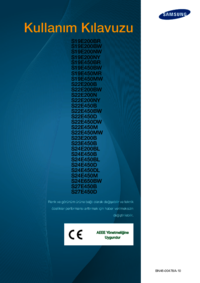




 (212 pages)
(212 pages) (259 pages)
(259 pages) (251 pages)
(251 pages)
 (54 pages)
(54 pages) (162 pages)
(162 pages)
 (19 pages)
(19 pages)







Comments to this Manuals